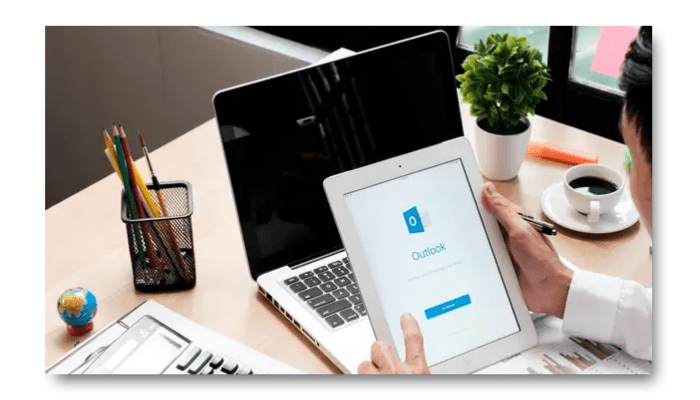Embora seja mais conhecido e usado apenas como um aplicativo de envio de e-mails, o Outlook também é: calendário, gerenciador de tarefas, gerenciador de contatos, anotações e diário. Nesse artigo separamos 8 dicas que vão melhorar o seu fluxo de trabalho e conhecer com mais detalhes alguns recursos do Outlook.
Leia também: Adicionar lembrete no Outlook: como fazer?
1. Dite textos com o Ditacte
Para iniciar nossas dicas para melhorar seu fluxo de trabalho vamos de uma joia oculta que a Microsoft possui que é a ferramenta Dictate. Essa ferramenta foi criada pela equipe do Microsoft Garage, e tem um propósito simples: ditar textos de forma precisa. Acesse a página inicial e faça o download para começar.
2. Acompanhamento de e-mails
Se precisa dar atenção para algum e-mail importante, pode contar com um recurso simples, porém muito útil. Através do ‘Sinalizador de acompanhamento do destinatário‘, você pode marcar um e-mail enviado a outra pessoa. Quando usar essa ferramenta, o e-mail será adicionado à lista de tarefas do destinatário. Portanto, nos dois casos você consegue incluir um alerta de lembrete.
3. Organize várias cadeias de e-mails com integração do OneNote
O OneNote é um local simples para organizar suas informações e otimizar seu workflow diário. Fazer a integração do OneNote com o Outlook é incrível. Você terá várias vantagens dentro dessa integração, como: fazer anotações em reuniões, salvar e-mails em blocos de anotações do OneNote e até mesmo criar sinalizadores do OneNote para serem exibidos na barra de tarefas pendentes do Outlook. Após salvar o e-mail no OneNote, você pode adicionar notas, informações adicionais ou fazer uma lista de verificação. Em seguida, poderá criar um sinalizador de sua página do OneNote para envolvê-lo de volta no Outlook!
4. Limpe a desordem e mantenha o Workflow organizado
A quarta dica da nossa lista de dicas para melhorar seu workflow do Outlook é o Clutter. Esse recurso ajuda você priorizar seus e-mails e colocar as mensagens de baixa prioridade em uma pasta separada. Te fornece tempo em um resumo diário para que você não perca nada. Você também consegue aproveitar esse recurso usando a “Caixa de entrada Prioritária” no aplicativo para mobile do Outlook. Você encontrará a clutter folder (pasta de desordem em tradução direta) em sua caixa de entrada e também a guia ‘Outro’. Essa pasta faz uma análise dos seus e-mails e com base nisso determina as mensagens que você provavelmente irá ignorar. Em seguida, ele move automaticamente essas mensagens para a pasta Clutter, para que você possa revisá-las mais tarde.
5. Automatize sua caixa de entrada com regras de caixa de correio
“Uma regra” significa uma ação que o Outlook dá para o Windows executa automaticamente nas mensagens recebidas ou enviadas. Você escolhe o que adicionar na regra, bem como as ações que a regra executa. Ao usar regras, você pode reduzir as ações manuais e repetitivas necessárias para gerenciar suas mensagens de e-mail e melhorar seu workflow dentro da plataforma. Quando você ativa as regras, elas são executadas contínua e automaticamente.
6. Atalhos
Outra dica que irá otimizar o seu workflow no Outlook e tem uma abundância de teclas de atalho. Para uma lista completa, verifique a página de suporte da Microsoft. As teclas de atalho irão facilitar seu uso a plataforma, evitando perca de tempo.
7. Modelos de e-mail
Uma das dicas mais importantes para otimizar o fluxo trabalho no Outlook é criar modelos de e-mail. Crie e salve uma mensagem como um modelo e, em seguida, reutilize-a quando quiser. Use modelos de e-mail para enviar mensagens que incluem informações que raramente mudam de mensagem para mensagem. Novas informações podem ser adicionadas antes que o modelo seja enviado como uma mensagem de e-mail.
8. Armazene palavras mais usadas
Para encerrar nossas dicas para melhorar seu fluxo de trabalho do Outlook, vamos falar AutoTexto é um conteúdo reutilizável que você pode armazenar e acessar sempre as palavras mais usadas. Você pode salvar tudo dentro da própria galeria de AutoTexto. Selecionando a palavras que deseja reutilizar, clique em AutoTexto e em Salvar Seleção na Galeria de AutoTexto . Ao preencher as novas informações do bloco de construção, você armazena o conteúdo que salva para usar novamente e novamente.
Gostou de saber algumas dicas para melhorar o fluxo de trabalho do Outlook?
E aí, conseguiu acompanhar o nosso guia com as 8 melhores dicas para melhorar o seu fluxo de trabalho no Outlook? Então deixe nos comentários o que você achou e se ficou alguma dúvida!